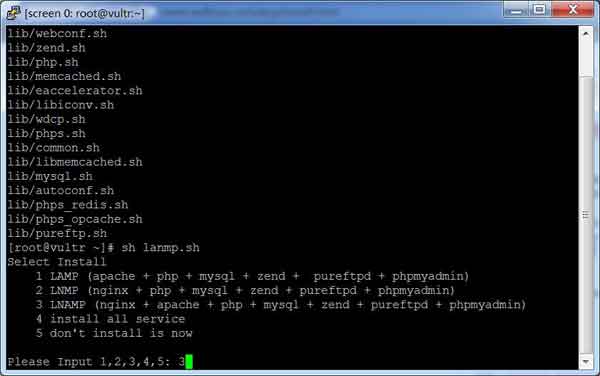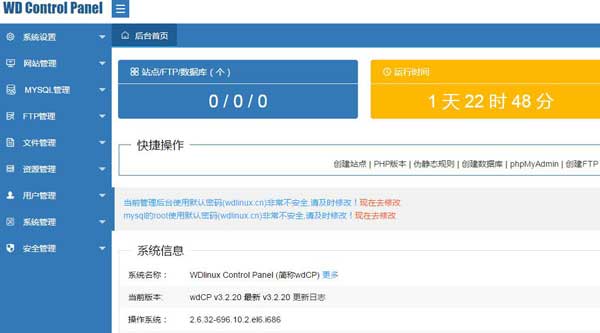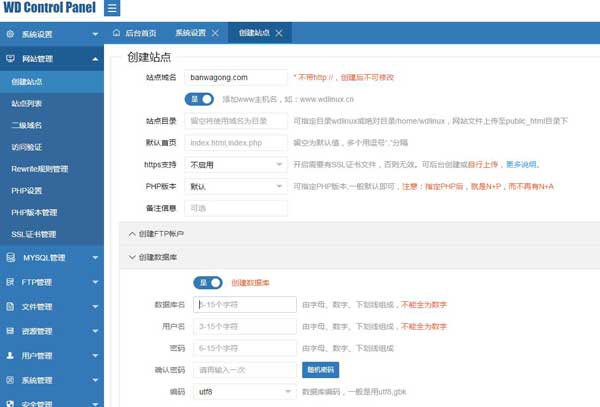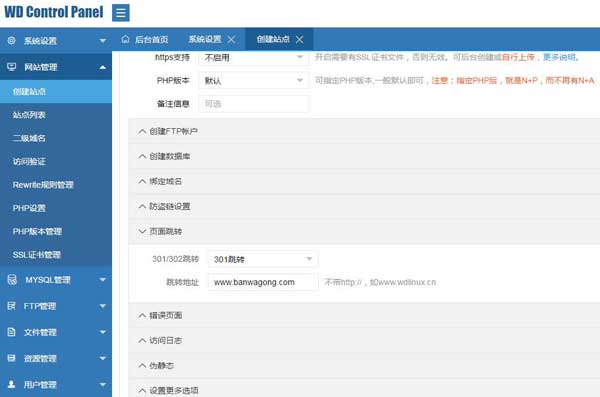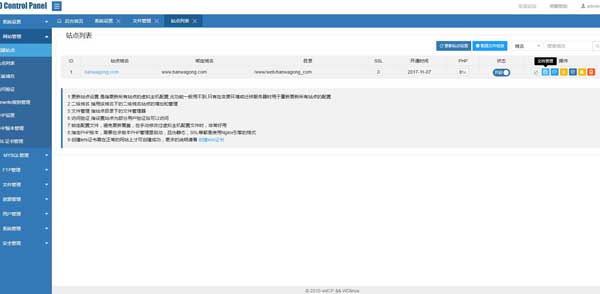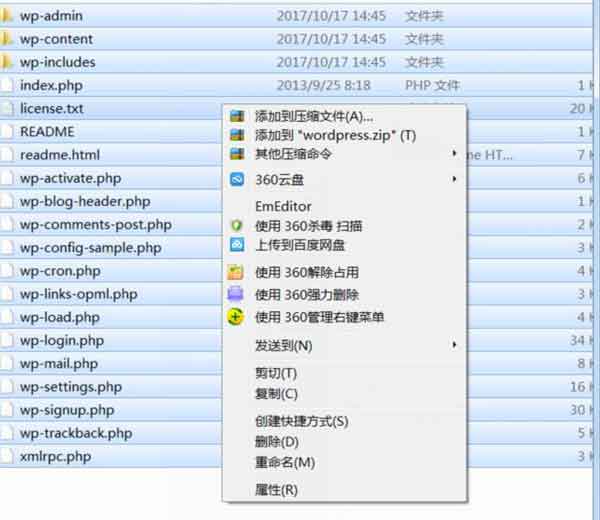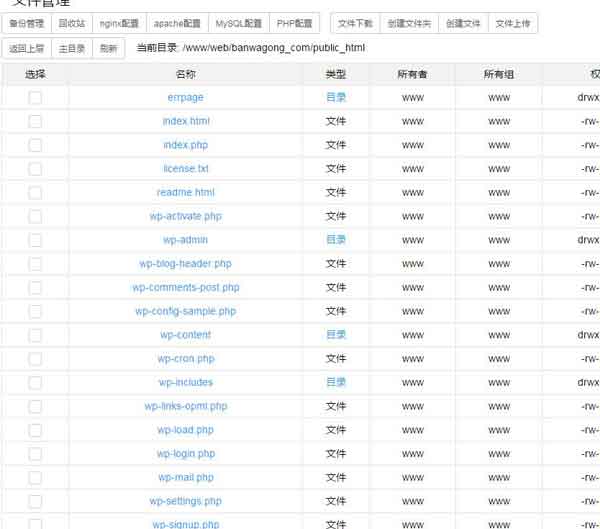之前写过一个搬瓦工VPS搭建lnmp安装wordpress的教程,虽然说lnmp很简洁实用,但是对于新手来说,如果基础比较差的话,还是相对头疼一点的,各种命令行就容易出错。所以就写一个带后台面板的环境,WDCP。也是挺老牌的一个了,而且一直在更新。相对于新手朋友们可以试试。
1.首先安装WDCP。
连接到你的VPS之后,输入以下命令。这里建议大家使用screen安装,以防止安装过程中出现断网中断等情况。
screen -S wdcp
wget http://dl.wdlinux.cn/lanmp_laster.tar.gz
tar zxvf lanmp_laster.tar.gz
sh lanmp.sh
这里会让你选择安装哪个环境,如果不确定到底使用LNMP还是LNMP的话,可以选择3,WDCP的后台是可以自由切换环境的。
等到安装成功之后 在浏览器输入你的 IP:8080 就可以登录后台了,默认的登录用户名是admin 密码是 wdlinux.cn
2.后台安全
这一项就是修改你的后台登录密码和端口号。在你第一次登录wdcp的时候,系统会提醒你修改默认的登录密码,数据库密码等。我个人建议最好登录端口也换掉。在左侧的菜单“系统设置”里修改访问端口设置,官方的建议是不能使用80端口,建议端口范围8000-9999。
3.创建站点
点击左侧菜单的网站管理,然后点击创建站点。这里的站点域名和数据库是必填的(如果安装其他不需要数据库的网站,数据库也可以不填)。添加域名的时候不用写www的,在域名下面把添加www主机名选成是就可以了。数据库就按照自己的想法填写,密码不要太简单。
如果需要做301跳转的话,在页面跳转选项里选择301跳转,然后输入要跳转到的域名。
其他的选项如果有需求就填写,没有的话就忽略,填写完成以后点击下方的提交即可。
4.上传文件
wdcp是可以直接在线上传压缩包在线解压的,这个就方便了很多。首先要进入网站的根目录,根目录,根目录。一直以来根目录都是困扰新手的一个问题。
点击左侧列表的网站管理-站点列表,你就会看到你的域名,在域名后面有一排小图标鼠标放上去停一下会显示功能名字,文件管理是第二个图标,点进去。点进去你就会看到一个public_html的文件夹,点击这个文件夹进去,就是你的根目录了。里面默认的有一个index.html文件和一个error文件夹。删掉index.html.
上传压缩包这一块,请注意,不要带着文件夹压缩,不然解压出来还是个文件夹。注意看下图,看到所有的网站源文件以后在压缩。然后上传压缩包。
上传完成以后,你会在public_html目录里看到你新上传的压缩包,在压缩包后面有很明显的解压两个字,点击解压就可以了。解压完成后的正确的姿势如下图。
5.安装wordpress
安装教程的话大家可以参考搬瓦工VPS安装WordPress详细图文教程(四)WordPress安装 直接翻到第二页就可以了。
6.总结
整篇文章写的很简单,并没有详细到每一步。我一直觉得对于新手来说,需要自己多折腾折腾,不能完全照搬教程。我也遇到过很多次,让在浏览器输入“ip:8080”就真的输入ip:8080,而不是换成自己的实际IP。
搬瓦工的VPS可以免费创建快照的,建议新手朋友安装好环境以后,先创建一个快照然后再折腾,出了问题直接快照恢复就可以了。
新人不要怕折腾,不要想着一开始就能把这一套玩转了,多折腾折腾,多实际操作操作不是坏事。
最后附上WDCP的官网 http://www.wdlinux.cn/wdcp/